Dalam Filsafat Metafisika Substansi adalah esensi abadi dari berbagai hal.
Mari kita bicara tentang tekstur. Kualitas dan efek wow dari setiap gambar 3D, dari render sederhana hingga efek khusus sinematik atau dunia game virtual, secara langsung tergantung pada seberapa baik tekstur dibuat, dipilih dan diterapkan. Dengan tekstur - seperti halnya renovasi: seorang finisher yang baik akan membuat sepotong permen dari ruangan yang paling terbunuh, seorang pelukis yang buruk dengan seember cat hijau atau abu-abu akan mengubah setiap mahakarya arsitektur menjadi sesuatu yang membosankan - ingat seni layanan perumahan dan komunal yang mengelilingi kita. Oleh karena itu, berbicara tentang pentingnya tekstur tidak ada artinya, tetapi tentang metode dan teknik - sangat berguna.

Adobe baru-baru ini telah menawarkan seperangkat alat pelengkap untuk texturing model 3D dengan nama umum Adobe Substance. Zat? Ya, ya, di suatu tempat kami pernah mendengarnya ... Oh, tunggu! Ini adalah Allegorithmic, yang dikenal sejak 2003, yang pada 2019 bergabung dengan galaksi alat kreatif dari Adobe.
Fitur utama dari semua perangkat ini adalah proseduralitas, yang membuat proses texturing menjadi sefleksibel mungkin. Substansi Adobe meliputi:
- Substance Painter - program untuk texturing dengan melukis pada model 3D secara realtime menggunakan bahan yang sudah disiapkan;
- Substance Designer - membuat bahan dan texturing menggunakan node (node);
- Substance Alchemist - mengatur koleksi bahan, bekerja dengan tekstur yang sudah jadi dan membuat tekstur dari foto dan pindaian;
- Sumber Substansi adalah pustaka bahan yang sudah jadi.
Hari ini kita akan berbicara tentang alat utama untuk membuat tekstur dari awal - Substance Designer - menggunakan contoh menghasilkan tekstur logam berkarat.
Perancang Substansi menciptakan materi secara prosedural, yang memungkinkan kontrol penuh dan pengeditan non-destruktif dari bahan jadi pada setiap tahap alur kerja. Selain itu, ia dapat:
- Tekstur "panggang";
- Hasilkan tekstur dari foto (pindai-pemrosesan);
- Buat HDRI;
- Model tekstur.
Bagaimana cara kerja Substance Designer?
Mereka yang telah mencoba tekstur di Photoshop tahu bahwa hampir semua yang ada dibangun di atas lapisan dan pengubah properti mereka. Dalam kasus kami, sistem lapisan dengan pengubah belum pergi ke mana pun, diubah menjadi node yang terhubung satu sama lain dalam rantai logis:

Apakah Anda mengenali Level dari Photoshop?
Node adalah representasi skematis dari seluruh urutan tindakan untuk menghasilkan tekstur. Setiap node melakukan beberapa tindakan pada data yang melewatinya. Hasil pada output dari satu node diumpankan ke input yang lain (atau beberapa), dan kami membentuk urutan logis dari tindakan yang membawa kita ke hasil yang selesai. Sistem simpul sama sekali tidak menyeramkan seperti yang terlihat pada pandangan pertama:
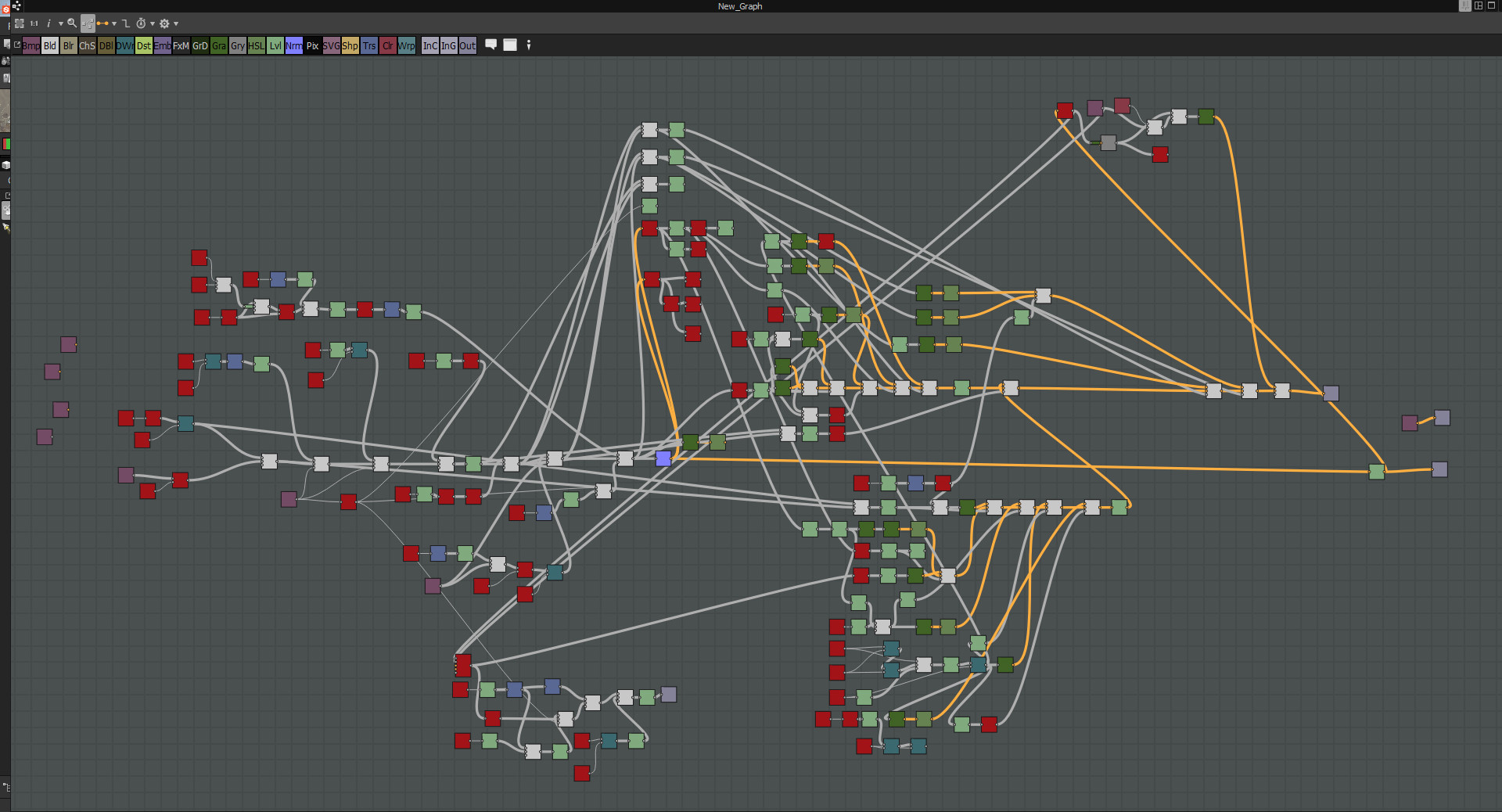
Kualitas utama dari sistem simpul adalah pengeditan non-destruktif: tekstur dihasilkan secara real time, dan ketika parameter apa pun dari setiap simpul diubah, semua yang berikutnya segera dibangun kembali berdasarkan data input yang diubah. Dengan demikian, kami mengelola proses secara real time, menjadikannya sangat fleksibel.
Node dibagi menjadi beberapa jenis:
- Filter;
- Fungsi;
- Generator.
Banyak node yang baik, tetapi bagaimana hal ini membantu membuat materi?
Mengetahui variasi dan "perilaku" dari node, kita dapat menampilkan grup yang membentuk struktur kita:
- Pola yang mendefinisikan tekstur itu sendiri (pola);
- Detail besar;
- Bagian-bagian kecil;
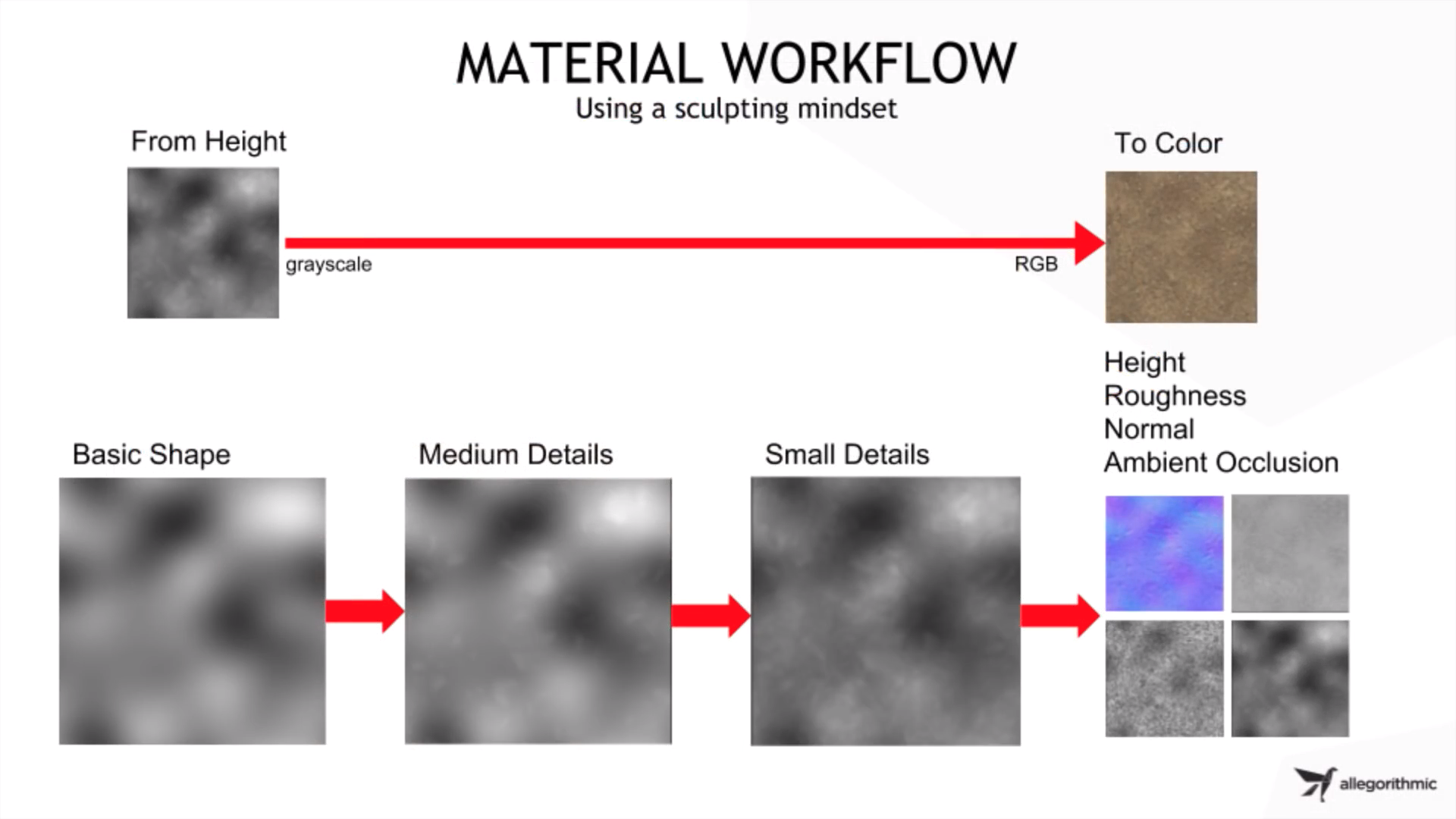
Di mana untuk memulai?
Untuk bekerja dengan Substance Designer, Anda akan membutuhkan pengetahuan dasar tentang peta tekstur PBR, referensi apa yang akan Anda gambar, dan pemahaman tentang alat manajemen simpul. Jika peta tekstur dan tipe PBR dapat dijelaskan secara singkat dengan gambar di bawah ini, maka ada baiknya Anda memikirkan alat-alat tersebut secara lebih rinci.
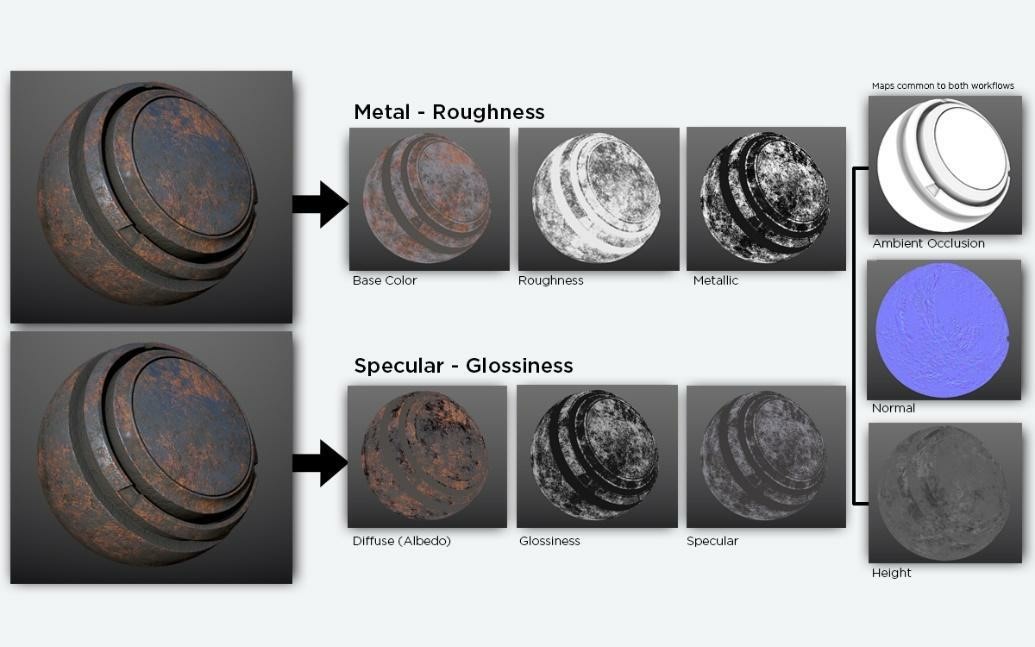
Sumber: www.substance3d.com/books/pbr-guide
Node apa yang Anda butuhkan?
Yang pertama dalam daftar kami adalah simpul Level yang sudah disebutkan . Ini memberi kontrol atas kontras.
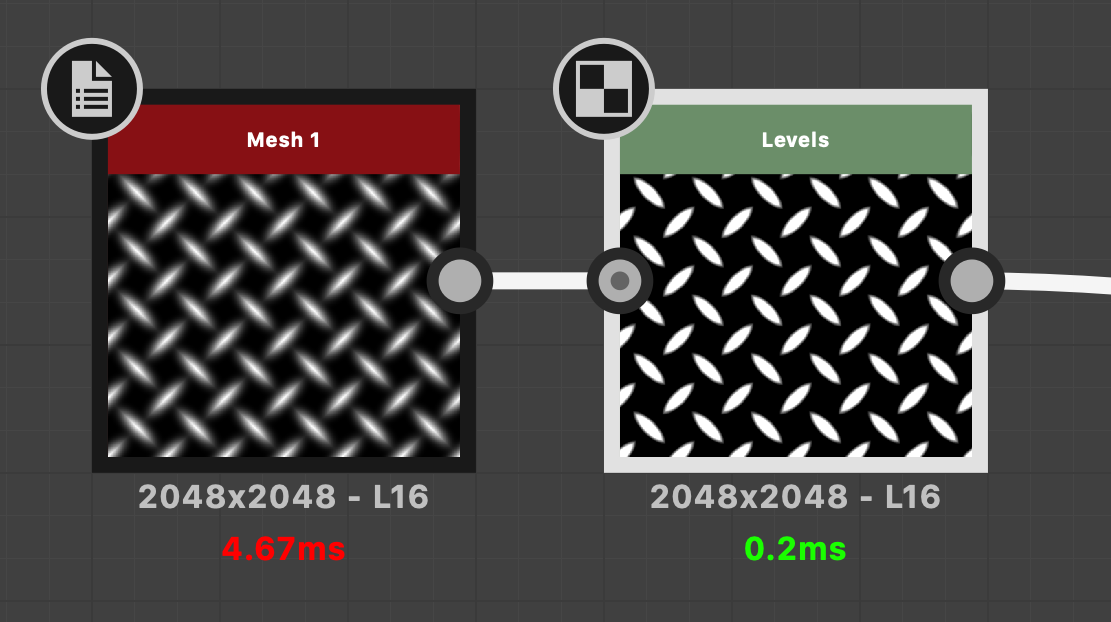
The Transformation 2D simpul memungkinkan Anda untuk memindahkan pola / pattern / tekstur.
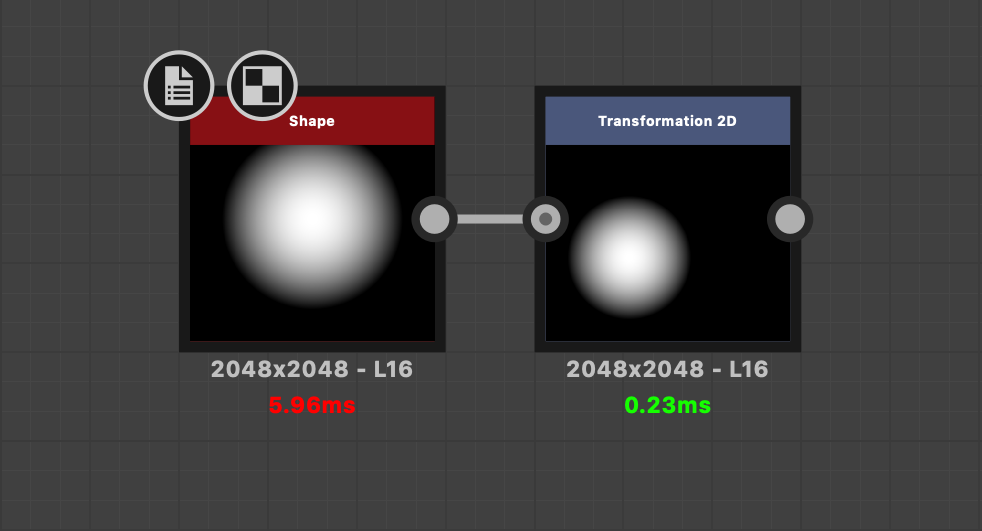
The Blur dan Blur HQ Grayscale / Warna node membiarkan Anda mengaburkan gambar, yang sangat berguna untuk membuat chamfers ( blur + kurva ). Perbedaannya dapat dilihat dari namanya: jika "defocus" dangkal cukup, gunakan Blur biasa , tetapi jika Anda membutuhkan fine tuning, Anda tidak dapat melakukannya tanpa Blur HQ Grayscale / Color . Noda Grayscale tidak bekerja dengan warna! Untuk data penuh warna gunakan Blur HQ Color .
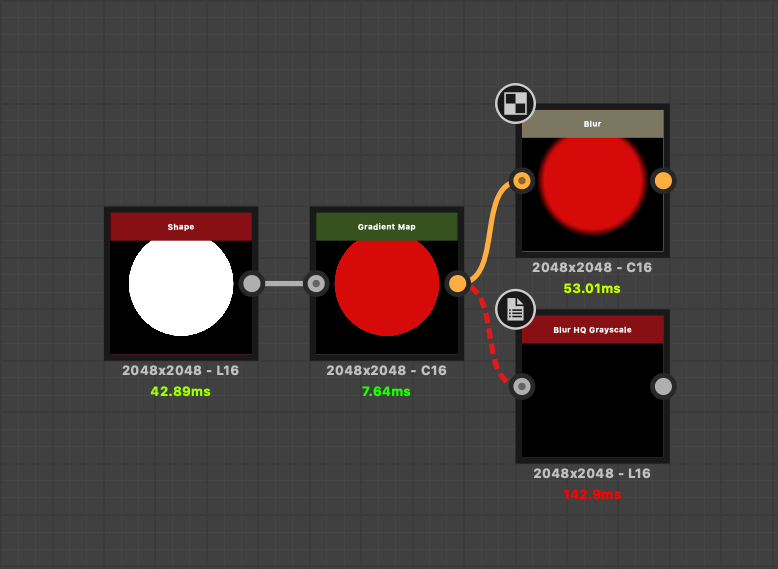
Noda Gradientdan warna seragam . Yang pertama memungkinkan Anda untuk melukis peta ketinggian dalam beberapa warna dengan gradien, dan yang kedua menciptakan isian padat.
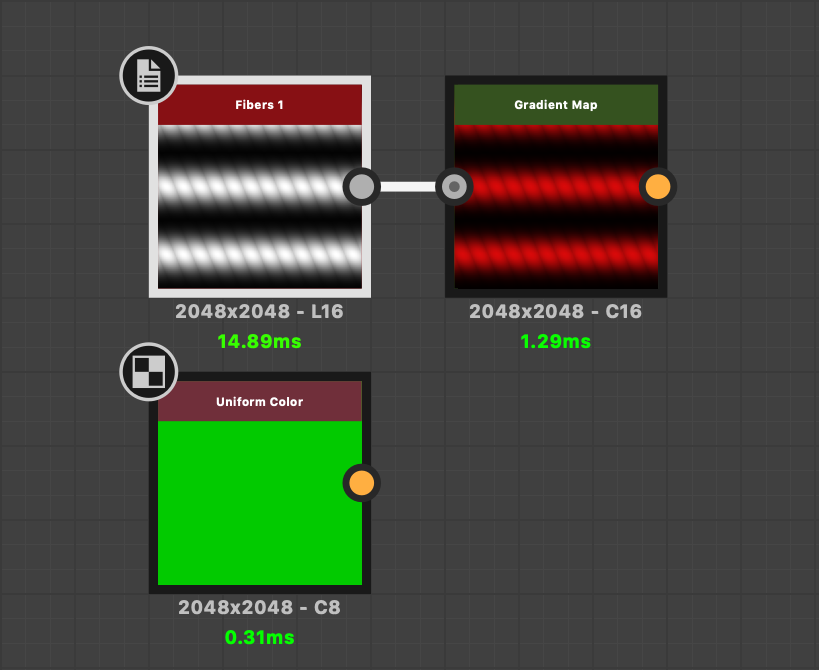
Nah, alat yang paling penting adalah simpul Blend . Menerima data dari beberapa sumber sebagai input, memungkinkan Anda untuk mencampurkannya berdasarkan algoritma tertentu, membentuk pola dan pola Anda. Secara fungsional, ia melakukan tugas yang sama dengan mode layer blend di Photoshop.
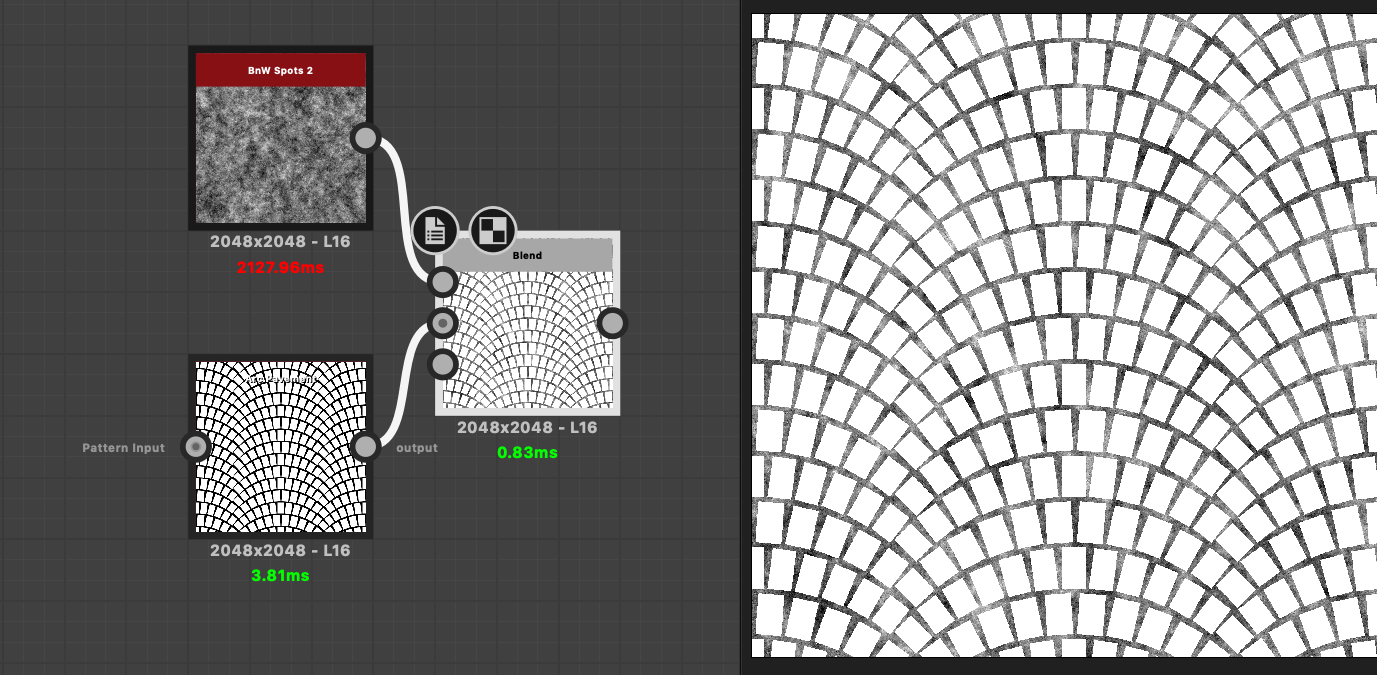
Menciptakan Materi dalam Perancang Substansi
Pertama-tama, Anda perlu memutuskan metode mana yang menghasilkan bahan yang akan digunakan. Dalam kasus kami, kami akan memilih
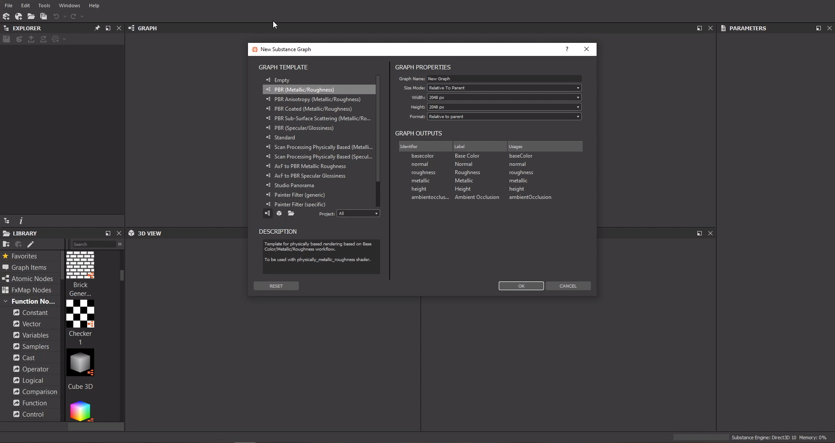
template PBR (Metallic / Roughness): Setelah memilih template di jendela Graph , muncul node yang bertanggung jawab atas penampilan akhir tekstur:
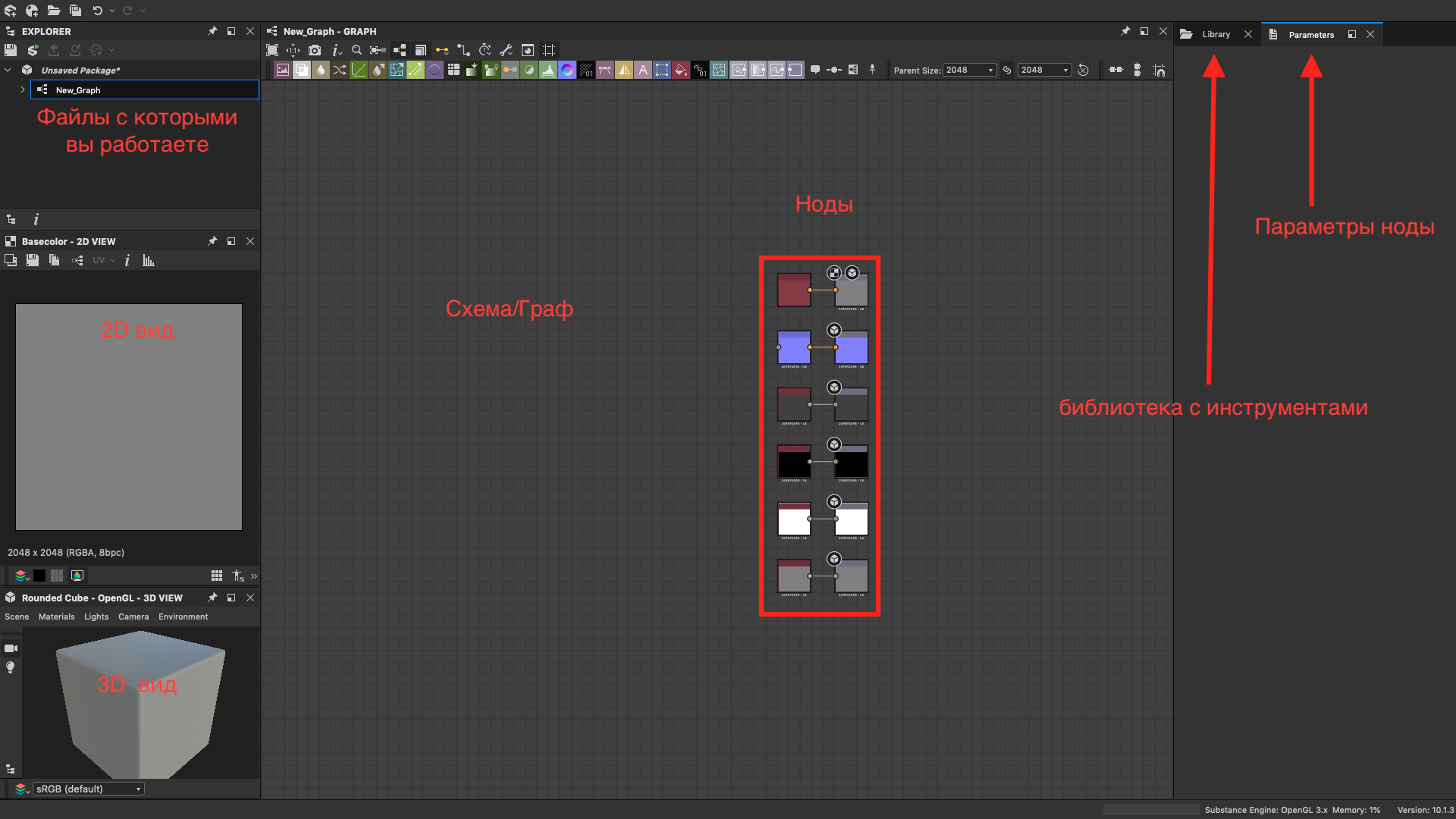
Dengan mengarahkan kursor ke jendela Graph dan menekan TAB atau "space", Anda akan mendapatkan menu dengan alat dan bilah pencarian ... Mari kita mencari simpul Mesh 1 di dalamnya : masukkan nama dan tekan Enter.
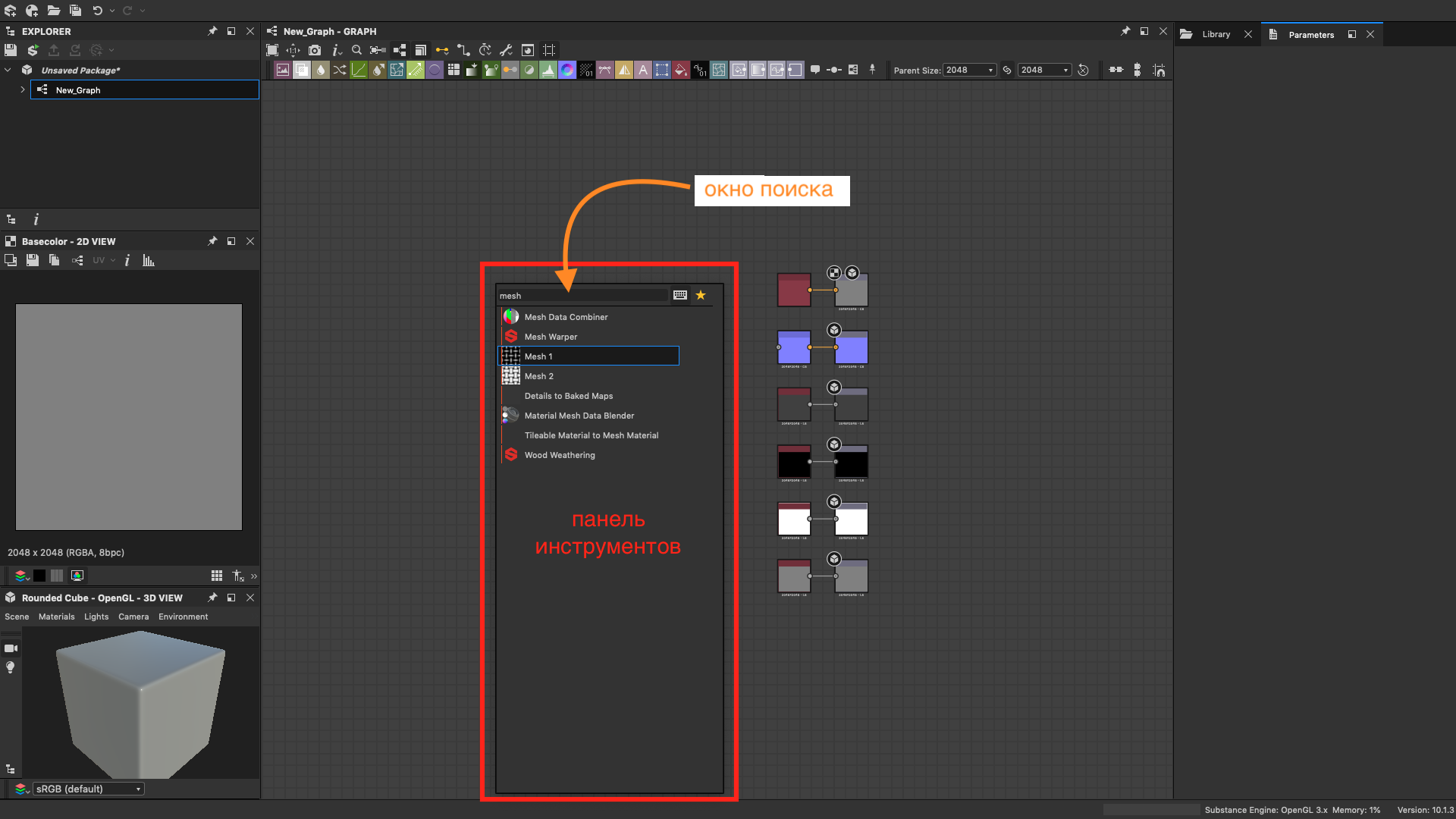
Memilih simpul Mesh 1 dengan satu klik, kita akan melihat parameternya. Jika Anda mengklik dua kali, simpul akan ditampilkan di kolom kiri di 2D Viewport. Edit parameter: pada tab parameter instan, ubah ubin menjadi 6 dan putar 45 derajat ketrue :
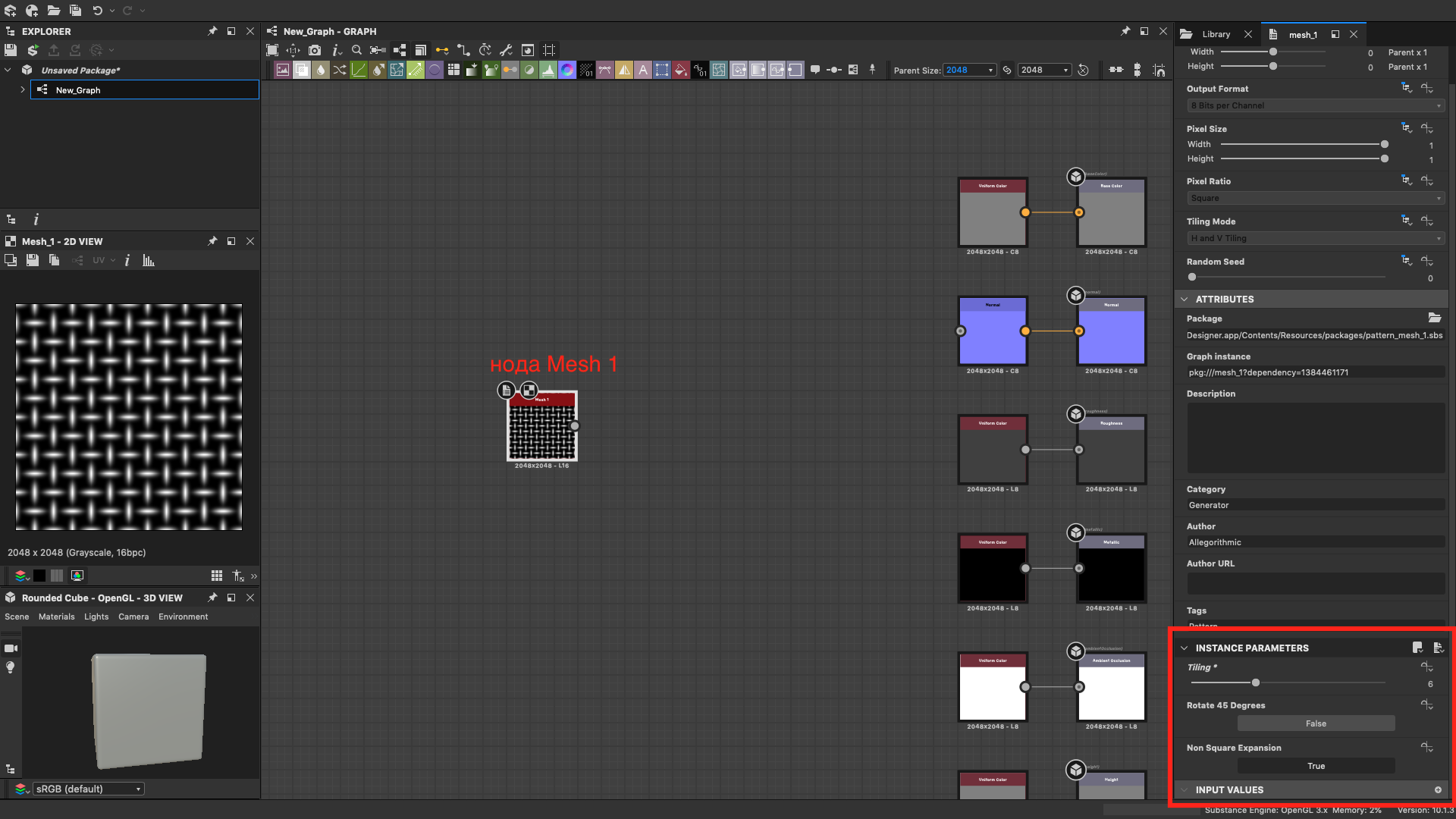
Tambahkan node Levels untuk membuat pola kita kurang timbul. Pengaturannya ditunjukkan pada gambar di bawah ini.
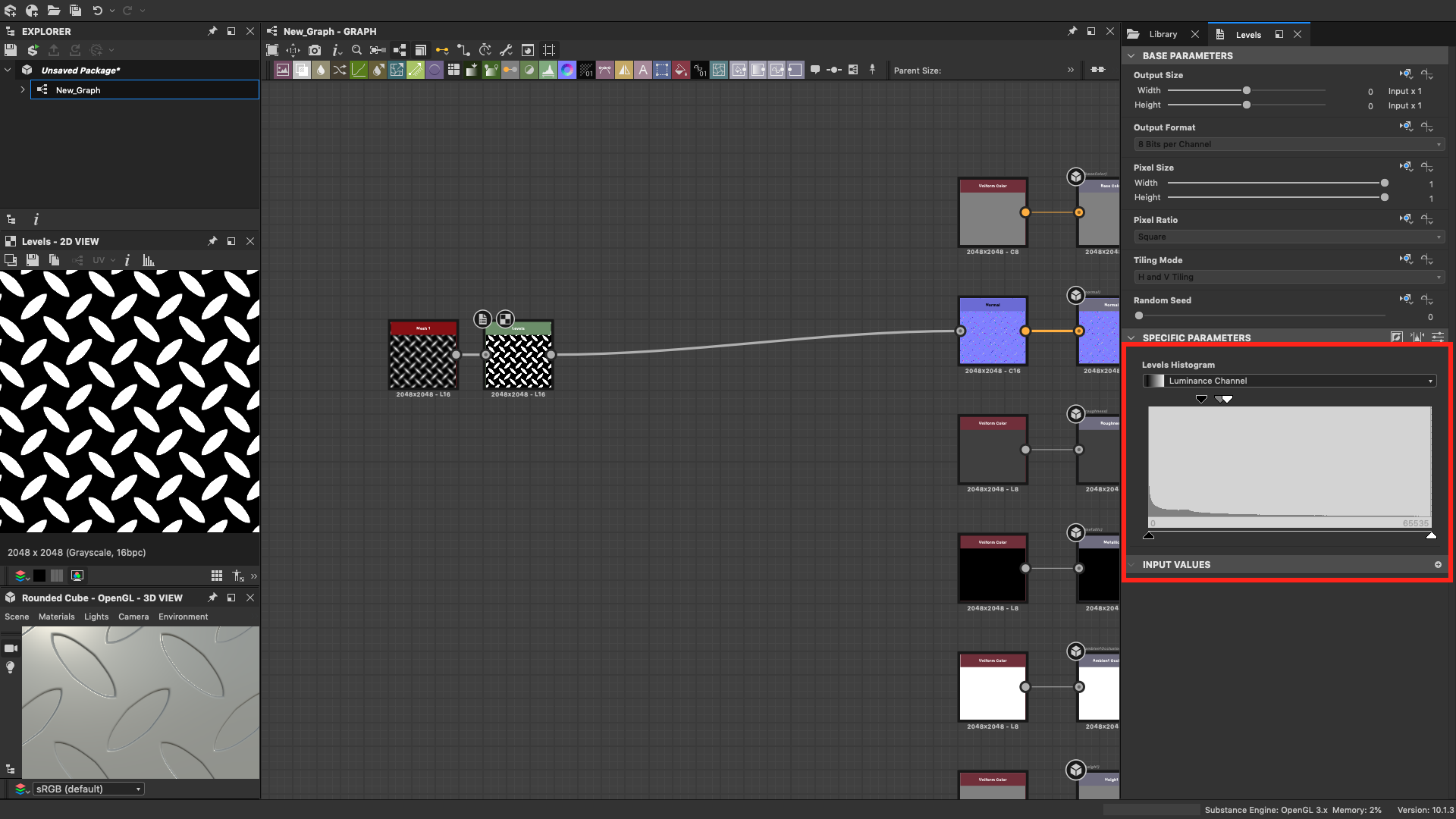
Kami mendapat pola lembaran baja bertekstur - baru, seolah-olah dari pabrik. Perlu menambahkan sedikit karat. Untuk melakukan ini, Anda memerlukan topeng yang akan mengidentifikasi area korosi. Mari kita lakukan menggunakan node pemindaian Normal , Curvature smooth dan Histogram .

Menghasilkan tekstur karat menggunakan BnW Spots 2 dan Directional Warp :
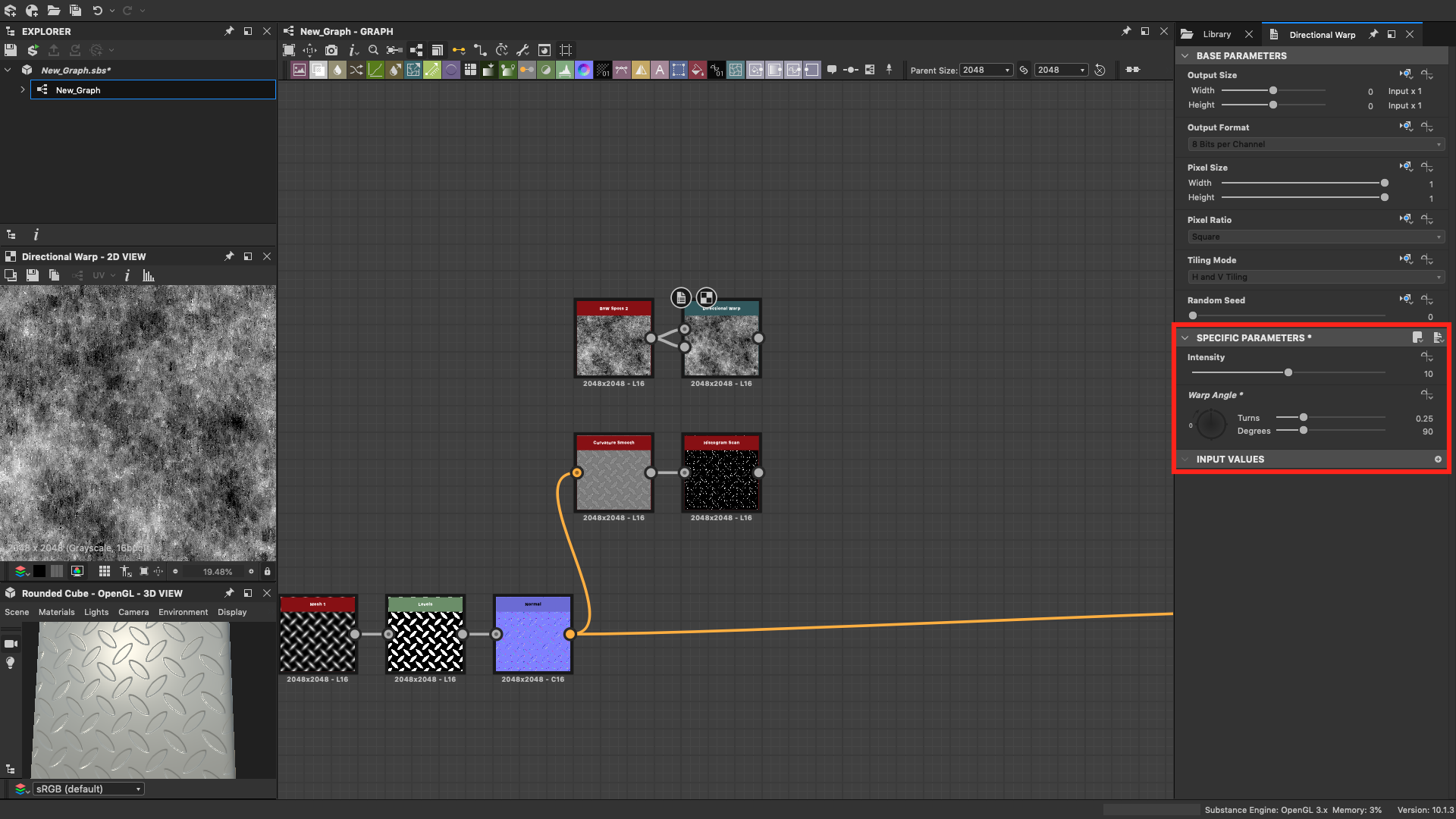
Topeng hampir lengkap. Tetap untuk mencampur karat dengan tepi dan meningkatkan kontras. Tambahkan node pindai Blend dan Histogram :
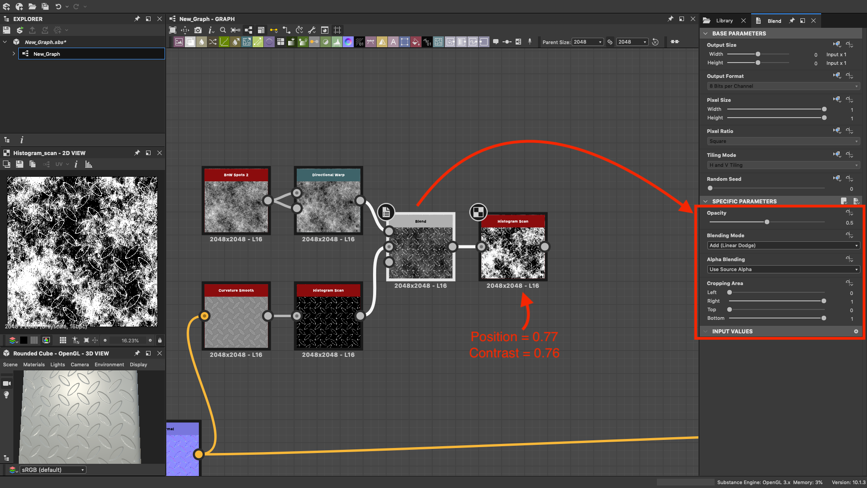
Tentu saja, parameter untuk lokasi topeng dapat diubah dengan memindahkan noda karat di atas logam.
Sekarang mari kita mewarnai topeng kita menggunakan Gradient Map dan PBR Metal Reflectance node (Anda dapat menggunakan Warna Seragam biasa sebagai gantinya ). Di Warna Gradient, tekan editor Gradient - jendela dengan pengaturan akan terbuka. Warna karat, tentu saja, dapat dipilih secara manual, tetapi ini lambat dan tidak praktis. Alih-alih, temukan gambar apa pun dengan sepotong besi yang berkarat dan tahan tombol kiri mouse dan seret alat Pilih gradien di atas gambar - Anda mendapatkan gradien karat yang sempurna yang akan membutuhkan waktu berjam-jam untuk dibuat dengan tangan.
Selanjutnya, padukan warna karat dengan tekstur menggunakan Blend node ( Copy blending mode ) dan hasilkan output ke node warna Base .
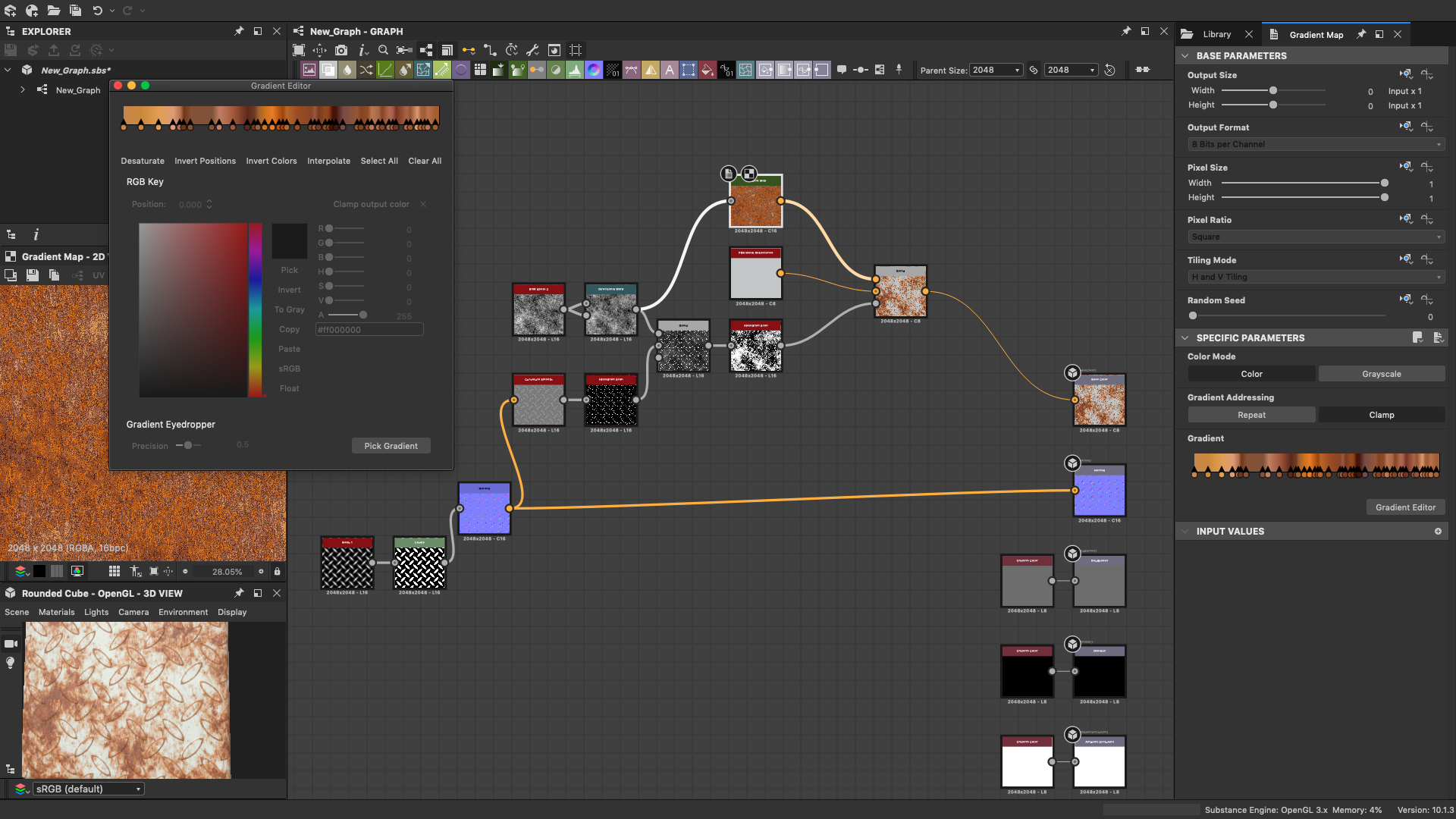
Yang tersisa hanyalah menambahkan beberapa detail untuk membuat logam kami terlihat lebih realistis. Kami tidak menyentuh peta Kekasaran , tetapi kami akan sedikit memperbaiki Logam : membalikkan topeng kami dan menariknya ke Logam untuk menentukan di mana dan bagaimana permukaan akan memantulkan cahaya. Sekarang yang tersisa adalah menambahkan beberapa bayangan. Untuk melakukan ini, tambahkan HBAO ke simpul Levels dan edit parameter:
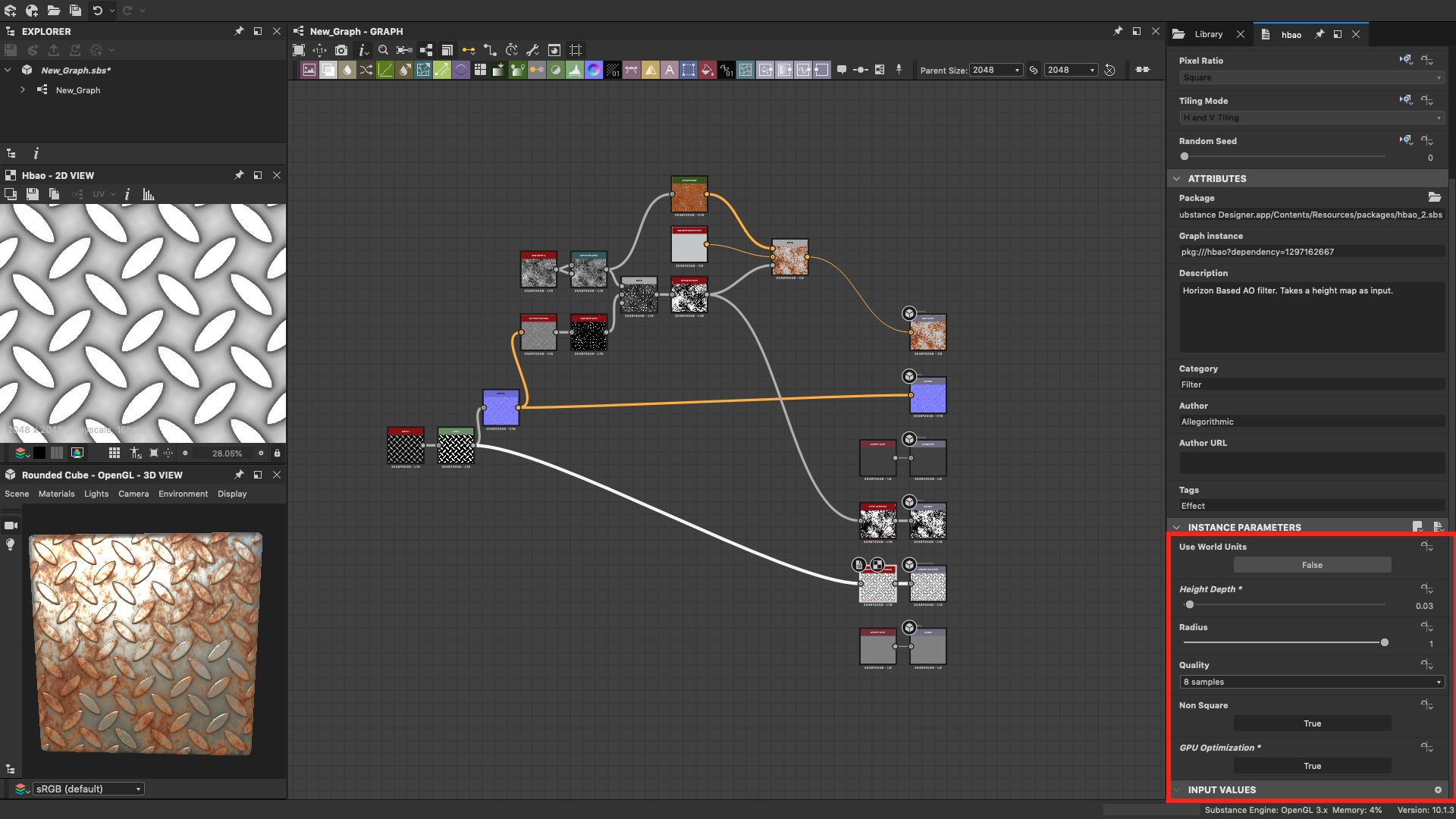
Tekstur prosedural yang dihasilkan ditunjukkan pada gambar di bawah ini. Kapan saja, kita dapat mengubah parameter tekstur apa pun dan segera melihat bagaimana penampilan akan berubah. Bahan jadi dapat digunakan baik dalam Pelukis Substance dan dalam program lain yang mendukung format tekstur Desainer Substance.

Anda dapat mengunduh file Substance Designer dengan tekstur ini dan bereksperimen dengan parameter simpul yang berbeda: melembutkan atau meningkatkan kontras cap pada lembaran baja, mengubah jumlah karat, naungannya, atau bahkan menambahkan, misalnya, lapisan cat yang mengelupas. Anda juga dapat menonton demo tentang cara membuat materi di Substance Designer .
Tentang penulis: Alexey Baukin - instruktur mata kuliah "Substance Designer Basics" di sekolah grafis komputer Realtime...
Informasi tambahan:
Berkonsultasi pada Desainer Zat Adobe - Anna Makeeva, Anna.Makeeva@softline.com;
Solusi Adobe ;
Halaman promo Adobe Creative Cloud .